Beheben Sie den WS-43709-3-Fehlercode auf PS4
Veröffentlicht: 2023-02-02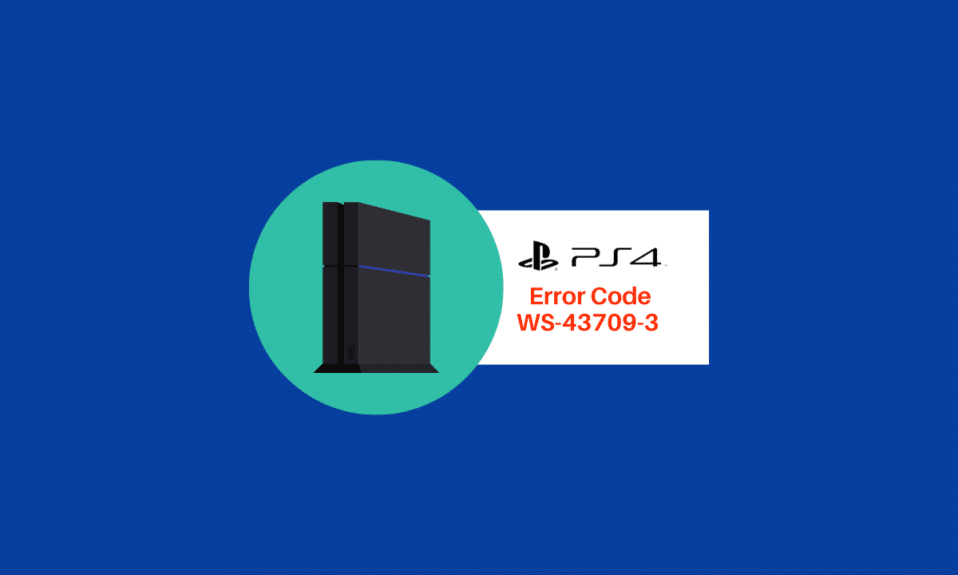
Spiele auf PS4 zu spielen macht Spaß, besonders wenn Sie ein Spieleliebhaber sind. Ich weiß, dass viele von Ihnen Spielliebhaber sein müssen. Stellen Sie sich vor, Sie sind in der Stimmung, ein Spiel zu spielen, und haben sich entschieden, das Abonnement zu verlängern, aber die Zahlung schlägt fehl. Das ist mir schon oft passiert und ich weiß, wie frustrierend das sein kann. Wenn dies also auch Probleme für Sie verursacht, lesen Sie diesen Artikel, um zu erfahren, wie Sie den Fehlercode WS 43709 3 auf PS4 und WS 43691 3 beheben können.
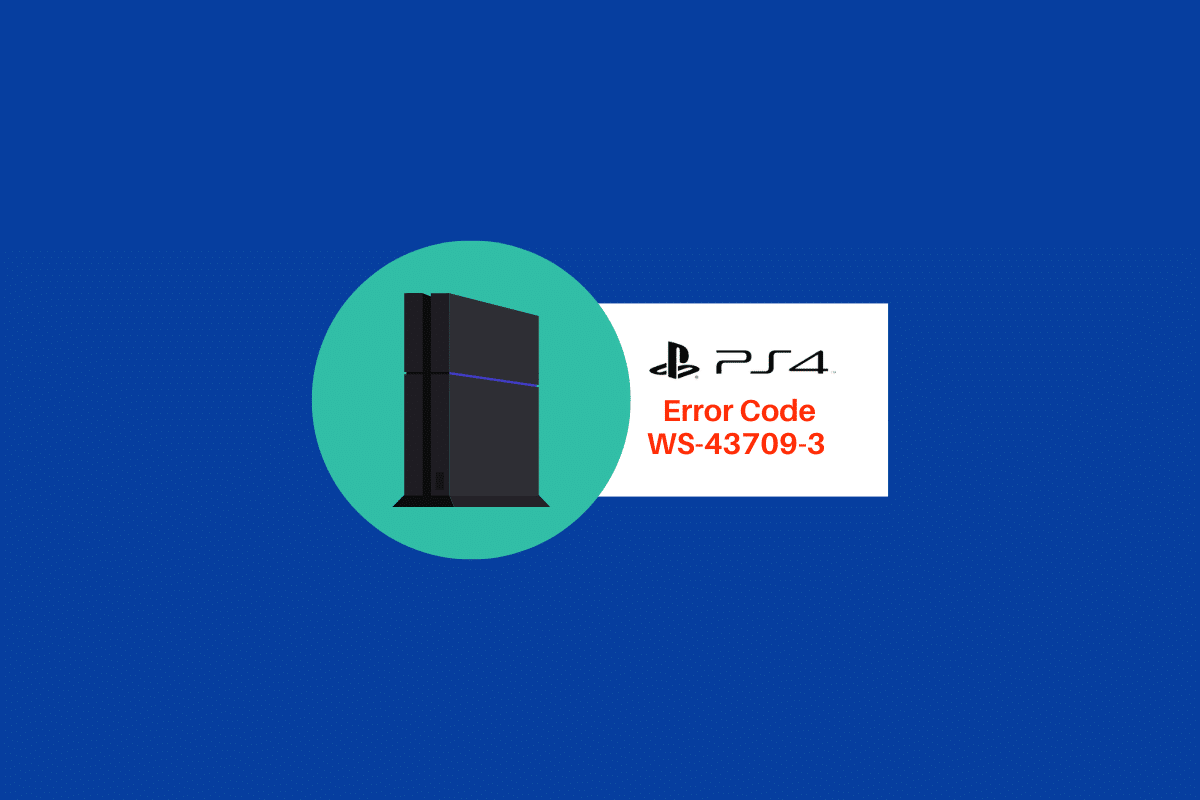
Inhalt
- So beheben Sie den WS-43709-3-Fehlercode auf PS4
- Allgemeine Methoden zur Behebung von WS 437093, WS 118720, WS 436913
- Methode 1: Registrieren Sie eine gültige Kreditkarte
- Methode 2: Geben Sie die korrekten Registrierungsinformationen ein
- Methode 3: Fügen Sie eine weitere Zahlungsmethode hinzu
- Methode 4: Kreditkarte erneut registrieren
- Methode 5: Lizenzen wiederherstellen
- So beheben Sie den Fehlercode WS 43691 3 auf PS4
- So beheben Sie den WS-118720-9-Fehlercode auf PS4
So beheben Sie den WS-43709-3-Fehlercode auf PS4
Der Fehlercode WS 43709 3 auf PS4 tritt auf, wenn die Kreditkarte, die Sie für die Zahlung verwenden, abgelaufen ist oder Sie die ungültige Zahlungsoption verwendet haben. Andererseits tritt WS 43691 auf, wenn Sie Ihr PS Plus-Abonnement verlängern oder Spiele herunterladen. Schließlich tritt der Fehlercode WS-118720-9 auf PS4 auf, wenn ein Verbindungsproblem mit dem PSN-Server besteht. Wenn Sie mit einem der drei Fehler konfrontiert sind und die Korrekturen wissen möchten, sind Sie hier genau richtig. Lesen Sie also weiter, um mehr über die Korrekturen zu erfahren.
Allgemeine Methoden zur Behebung von WS 437093, WS 118720, WS 436913
Hier sind ein paar grundlegende gängige Methoden, um diese Fehlercodes wie den WS-118720-9-Fehler im PSN zu beheben, die Ihnen helfen könnten, die Jagd in Kürze zu beenden.
Methode 1: Warten Sie auf die Betriebszeit des PSN-Servers
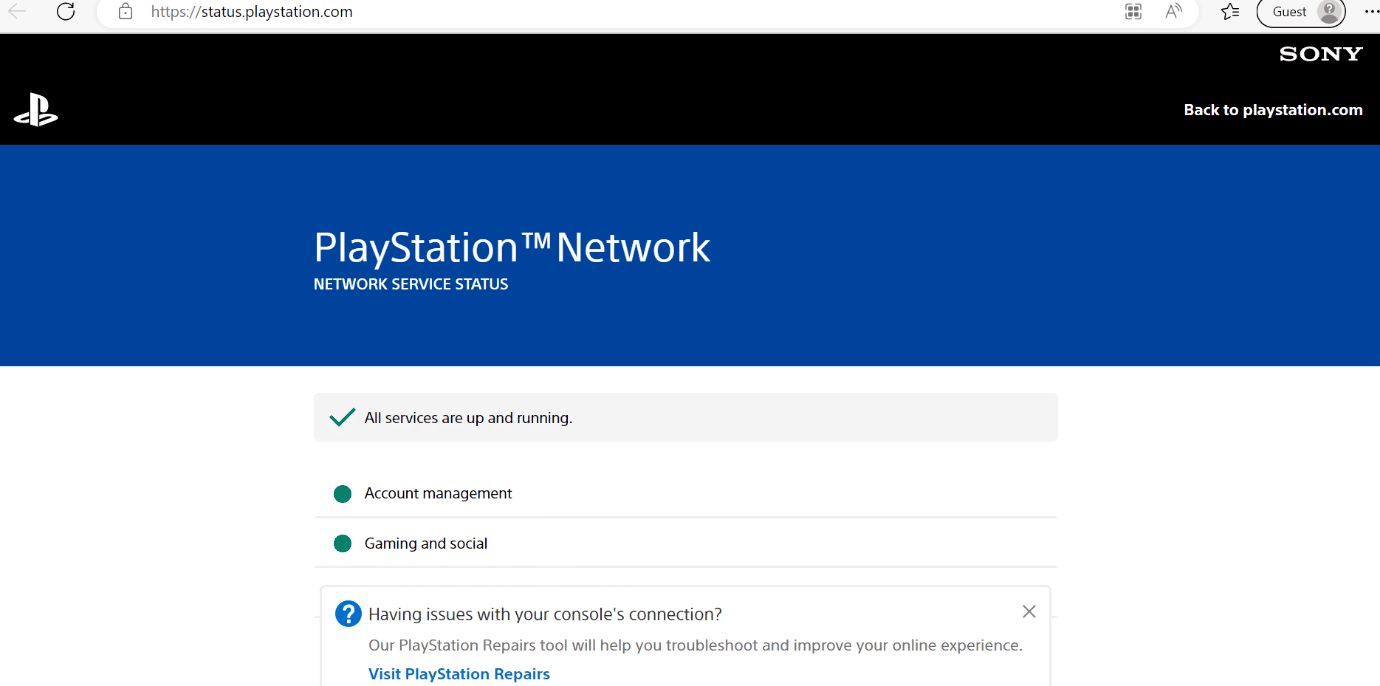
Bevor Sie einen drastischen Schritt unternehmen, ist es ratsam, den Status des PSN-Servers zu überprüfen. Wenn der Server ausfällt, bitten wir Sie, einige Zeit zu warten. Wenn andererseits alle Dienste ausgeführt werden, können Sie mit anderen Methoden fortfahren, um den Fehler zu beheben.
Methode 2: PS4 neu starten
Lassen Sie uns einen Blick auf die Schritte werfen, die Sie beim Neustarten von PS4 unterstützen:
1. Schalten Sie Ihre PS4 ein.
2. Wählen Sie nun das Power-Symbol auf dem Startbildschirm.
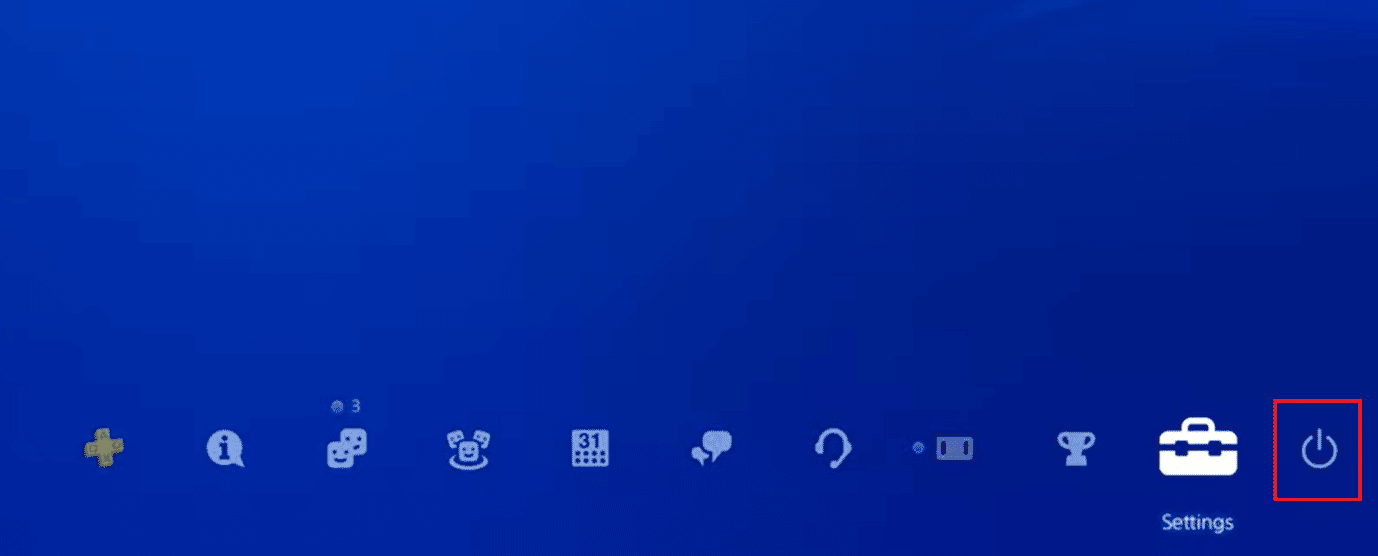
3. Wählen Sie hier die Option PS4 neu starten.
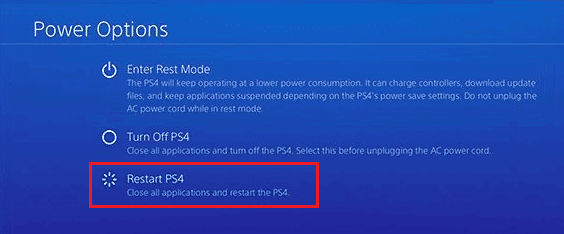
Lesen Sie auch: PS4-Fehlercode WS 37431 8 beheben
Methode 3: Ändern Sie die DNS-Einstellungen
Eine weitere effektive Methode, die wir hier bereitgestellt haben, ist das Ändern der DNS-Einstellungen. Die Schritte zur Durchführung sind unten aufgeführt. Lesen Sie also weiter, um zu erfahren, wie Sie es auf PS4 ausführen.
1. Wählen Sie zuerst Einstellungen auf Ihrer PS4.
2. Gehen Sie als Nächstes im Menü zu Netzwerk .
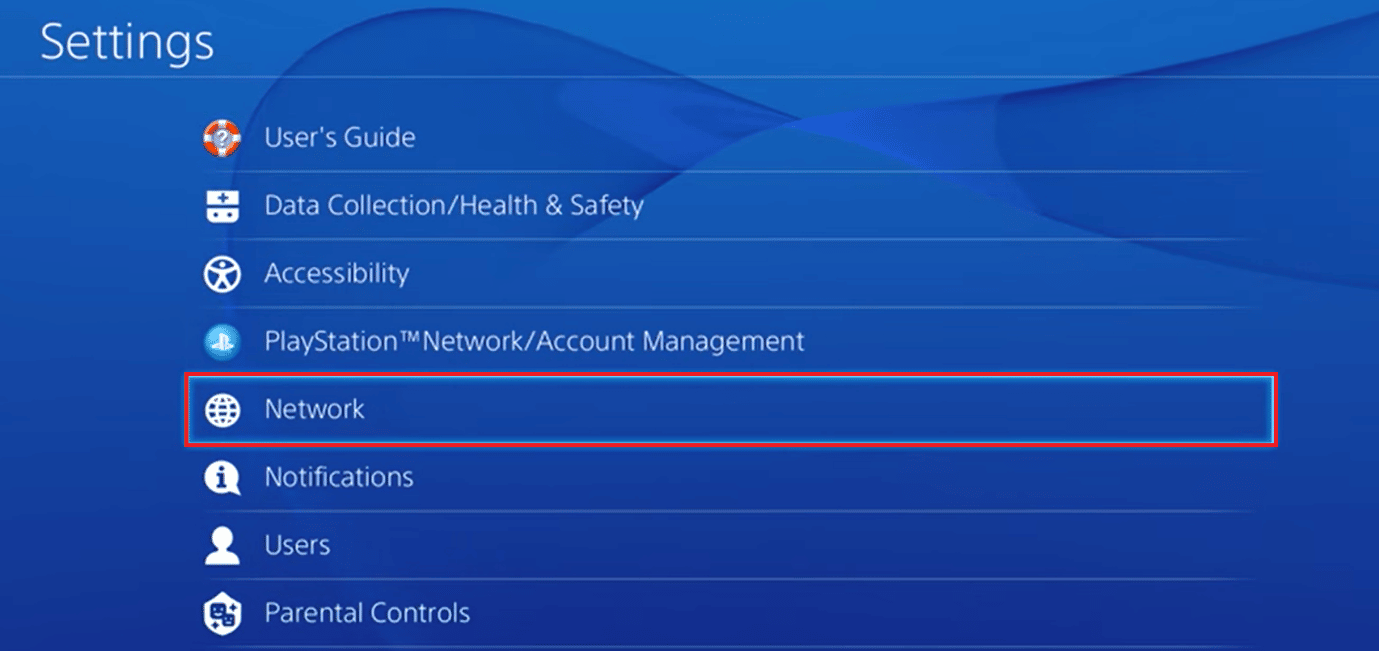
3. Wählen Sie danach Internetverbindung einrichten .
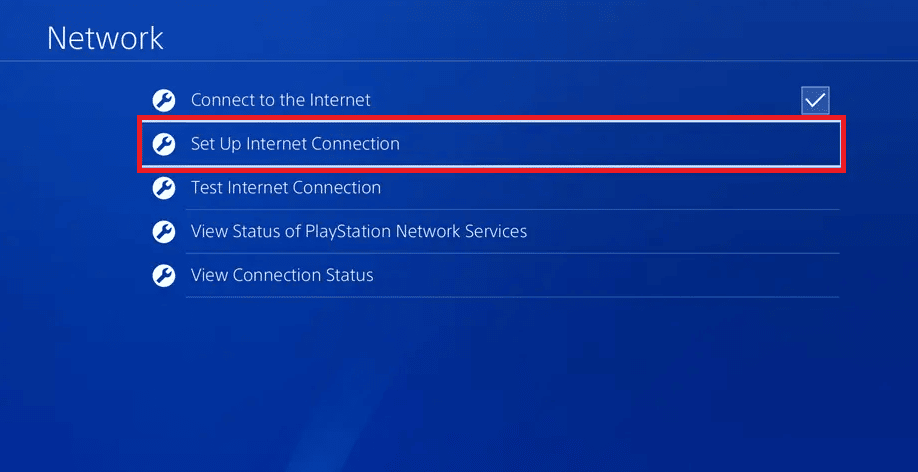
4. Wählen Sie hier WLAN verwenden aus.
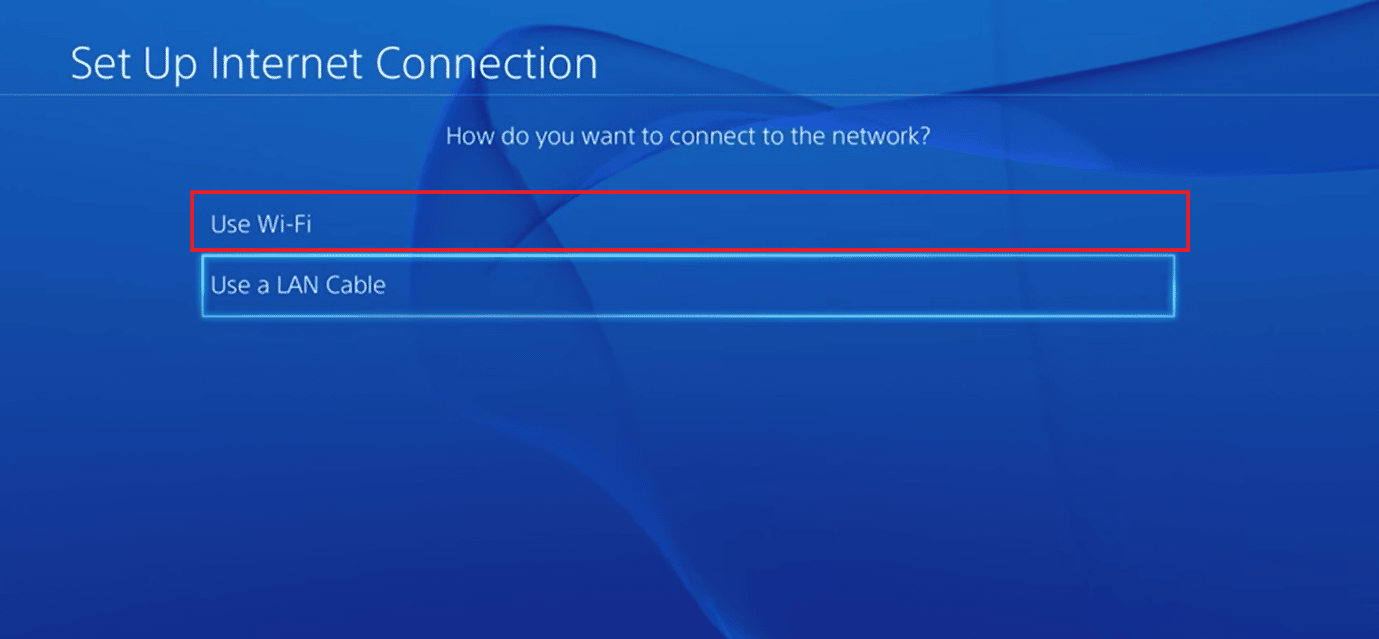
5. Wählen Sie danach die Option Benutzerdefiniert .
6. Wählen Sie „ Automatisch “ für „ IP-Adresse “ und „Nicht angeben“ für „DHCP-Hostname“.
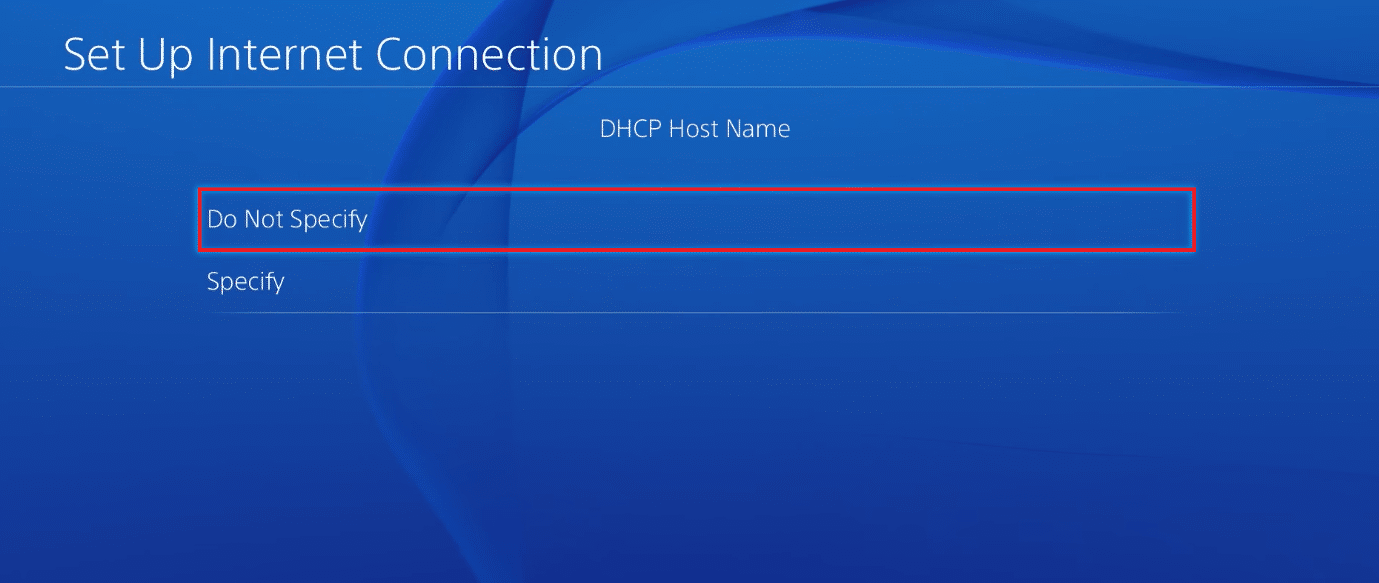
7. Wählen Sie für DNS-Einstellungen Manuell aus.
8. Geben Sie nun 8.8.8.8 für Primary DNS und 8.8.4.4 für Secondary DNS ein.
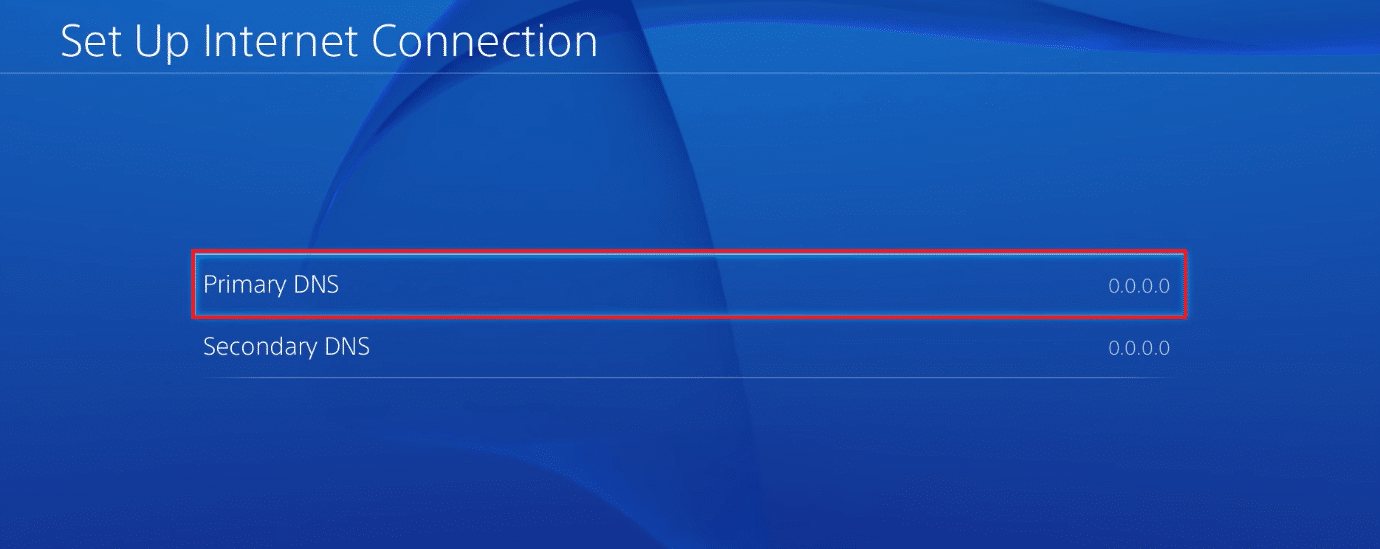
9. Stellen Sie hier den MTU-Einstellungswert auf 1456 ein.
10. Wählen Sie abschließend Do Not Use for Proxy Server.
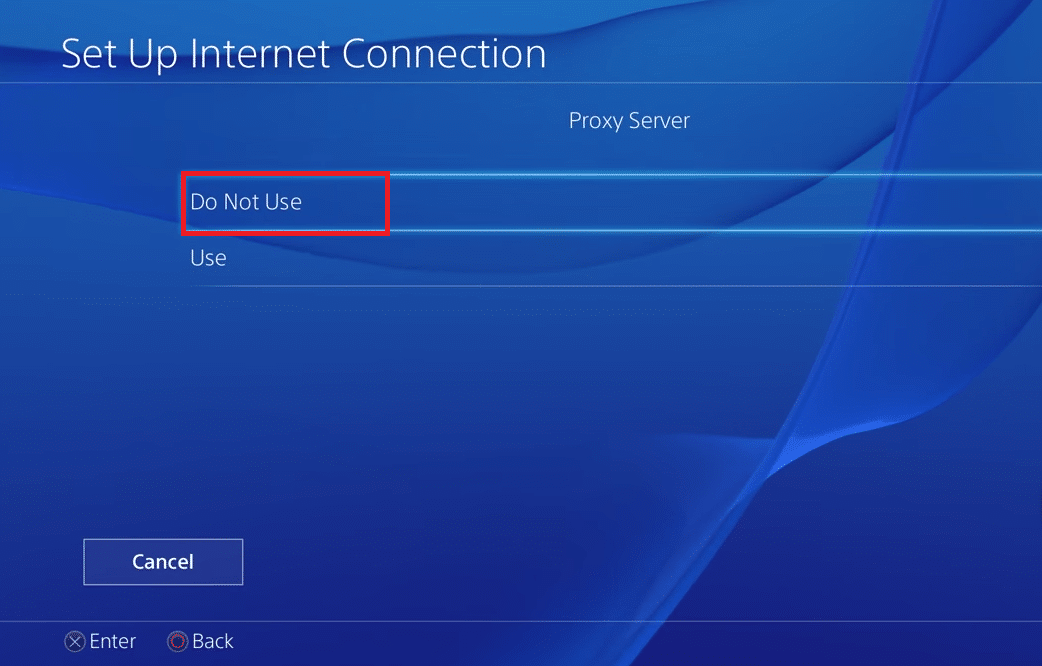
Lesen Sie auch: PS4-Fehler CE 42555 1 behoben
Methode 4: Konsole aktualisieren
Wenn das Beheben von Internetproblemen nicht zur Behebung des Fehlers beigetragen hat, versuchen Sie es mit dieser Methode. Da Sie dem Fehler aufgrund vorübergehender Störungen oder Fehler begegnen können. Aktualisieren Sie also die PS4, indem Sie die unten aufgeführten Schritte ausführen:
1. Schalten Sie Ihre PS4 ein.
2. Wählen Sie danach die Option Einstellungen auf dem Startbildschirm.
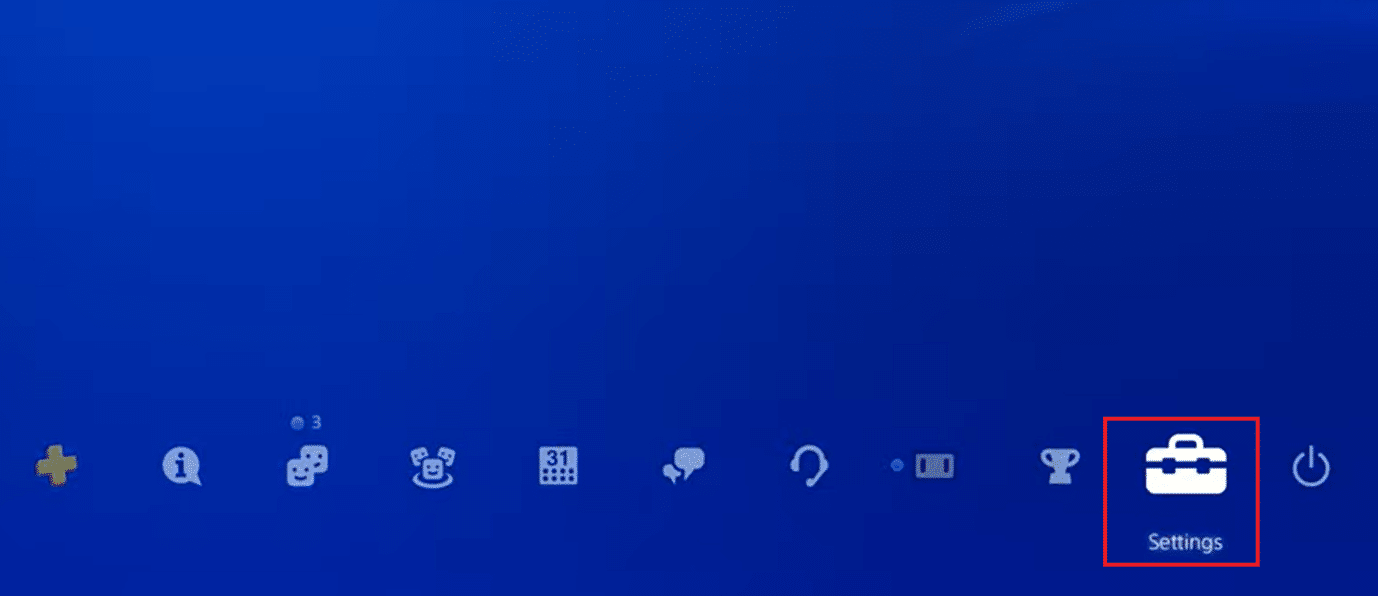
3. Wählen Sie nun die Option Systemsoftware-Update .
4. Befolgen Sie die Anweisungen auf dem Bildschirm und warten Sie, bis es installiert ist.
Methode 5: Melden Sie das Problem
Sie können das Problem auf der offiziellen Seite des PlayStation-Supports melden. Nennen Sie alle Probleme, mit denen Sie konfrontiert sind, zusammen mit dem Screenshot. Es hilft dem Assistenten, Ihnen schnell zu helfen. Infolgedessen können Sie den Fehlercode WS 43709 3 auf PS4 beheben, der behoben wird.
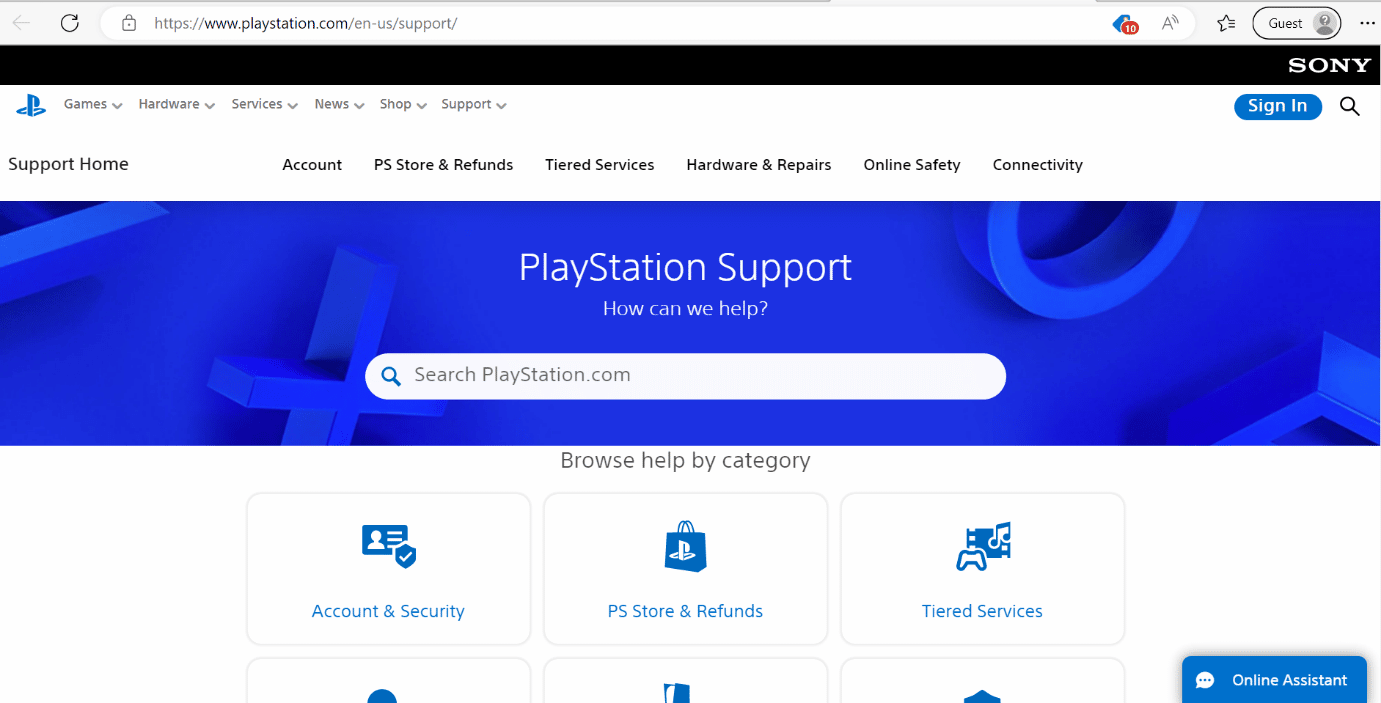
Hier sind einige spezifische Methoden, die diesen WS 43709 3-Fehler beheben. Führen Sie diese Methoden aus, um das Problem zu beheben:
Methode 1: Registrieren Sie eine gültige Kreditkarte
Wenn die von Ihnen verwendete Karte das Ablaufdatum überschritten hat, müssen Sie eine gültige Kreditkarte registrieren. Wenn Sie eine gültige Kreditkarte haben, registrieren Sie diese Karte. Andernfalls besorgen Sie sich eine neue Kreditkarte und registrieren Sie danach eine gültige Kreditkarte mit den unten genannten Schritten:
1. Wählen Sie Einstellungen .
2. Wählen Sie nun Kontoverwaltung .
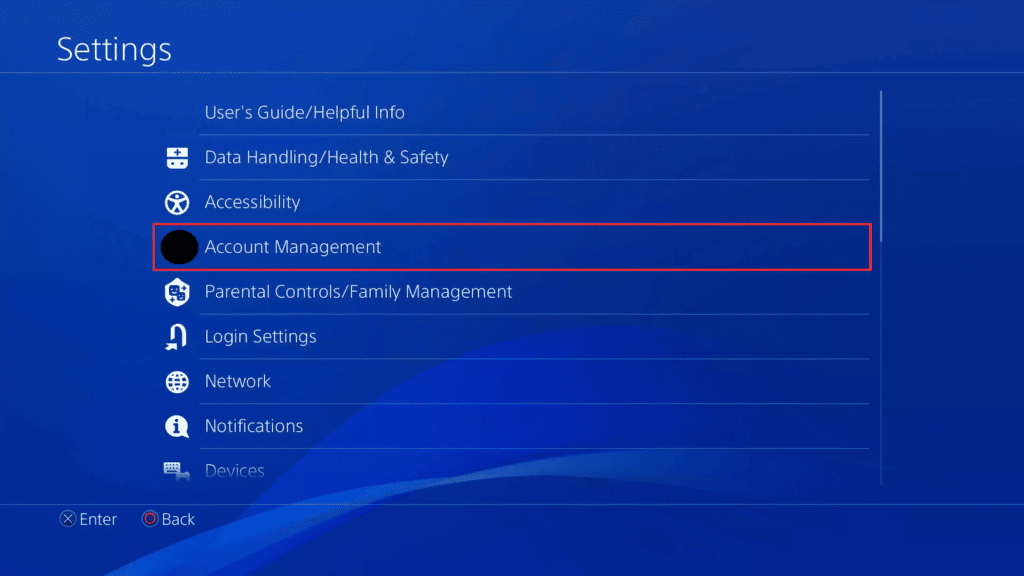
3. Wählen Sie hier Kontoinformationen .
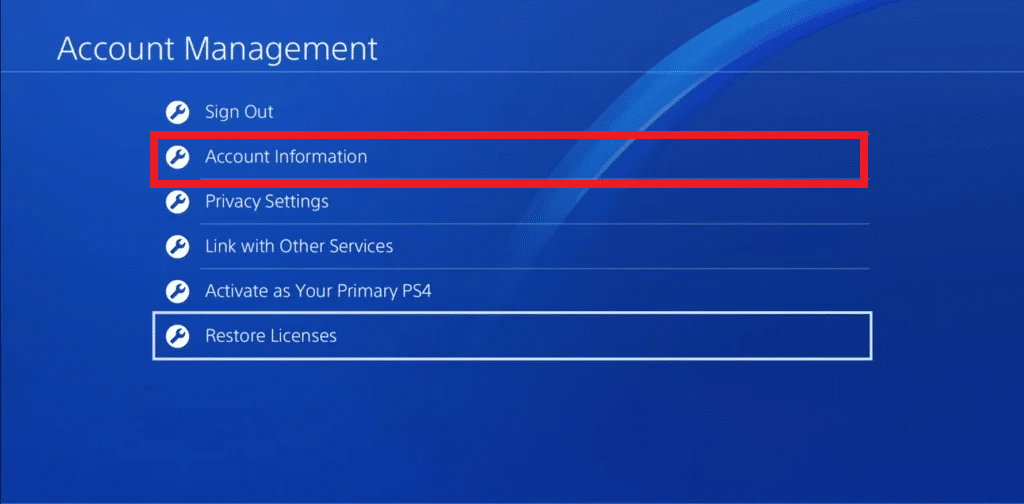
4. Wählen Sie Brieftasche aus .
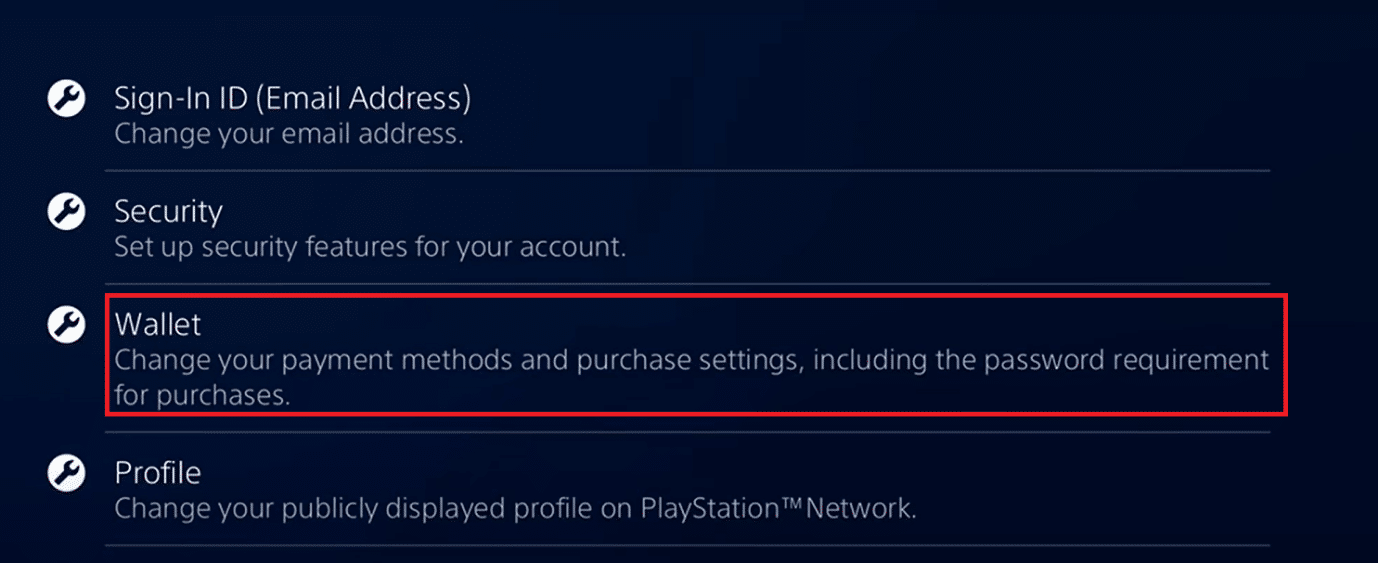
5. Wählen Sie Zahlarten .
6. Wählen Sie Kredit-/Debitkarte hinzufügen unter Zahlungsmethoden aus.
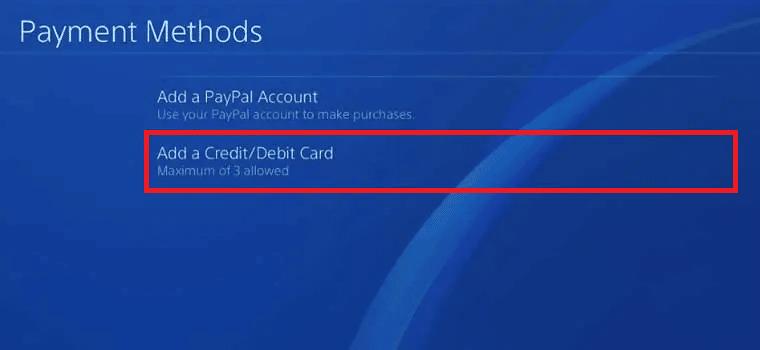
7. Geben Sie nun die Kartendetails ein .
Methode 2: Geben Sie die korrekten Registrierungsinformationen ein
Eine andere Methode zum Beheben des WS 43709 3-Fehlercodes auf PS4 besteht darin, die richtigen Details einzugeben. Falls die von Ihnen eingegebenen Informationen falsch sind, bearbeiten Sie die Kartendetails.

1. Wiederholen Sie die Schritte 1-4 der vorherigen Methode.
2. Wählen Sie unter Geldbörsen Zahlungsmethoden aus.
3. Geben Sie nun Ihr Passwort ein.
4. Wählen Sie danach Karteninformationen bearbeiten .
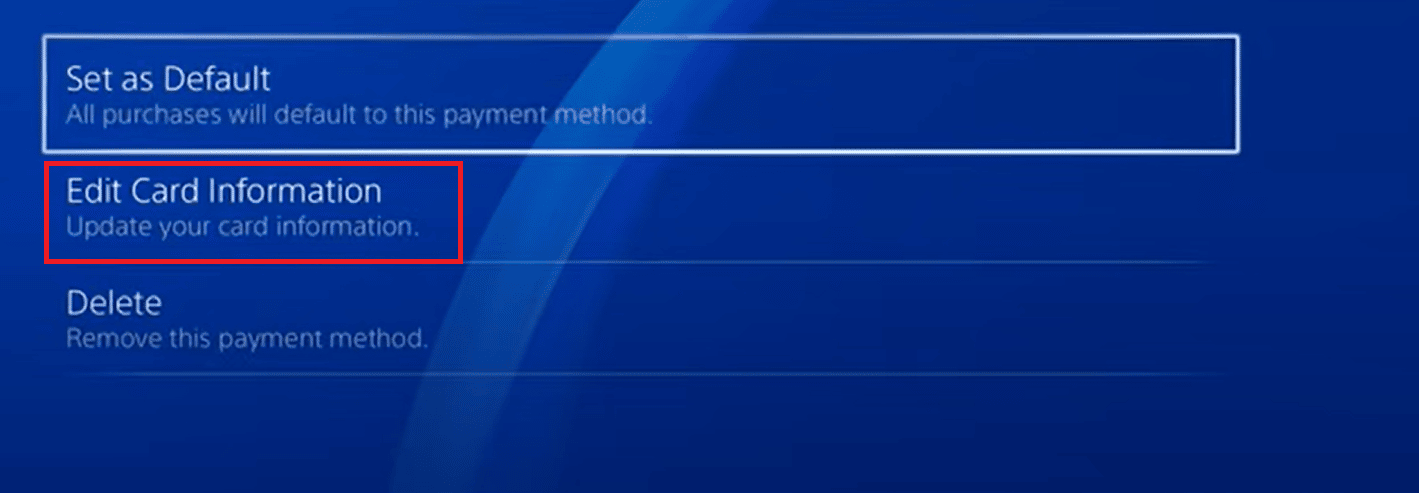
5. Geben Sie nun die korrekten Daten ein .
Lesen Sie auch: Können Sie sich auf einer anderen PS4 bei Ihrem PS4-Konto anmelden?
Methode 3: Fügen Sie eine weitere Zahlungsmethode hinzu
Sie können eine andere Zahlungsmethode ausprobieren, um den Fehlercode WS 43709 3 auf PS4 zu beheben. Führen Sie die folgenden Schritte aus, um diese Methode auszuführen:
1. Wählen Sie zunächst Einstellungen .
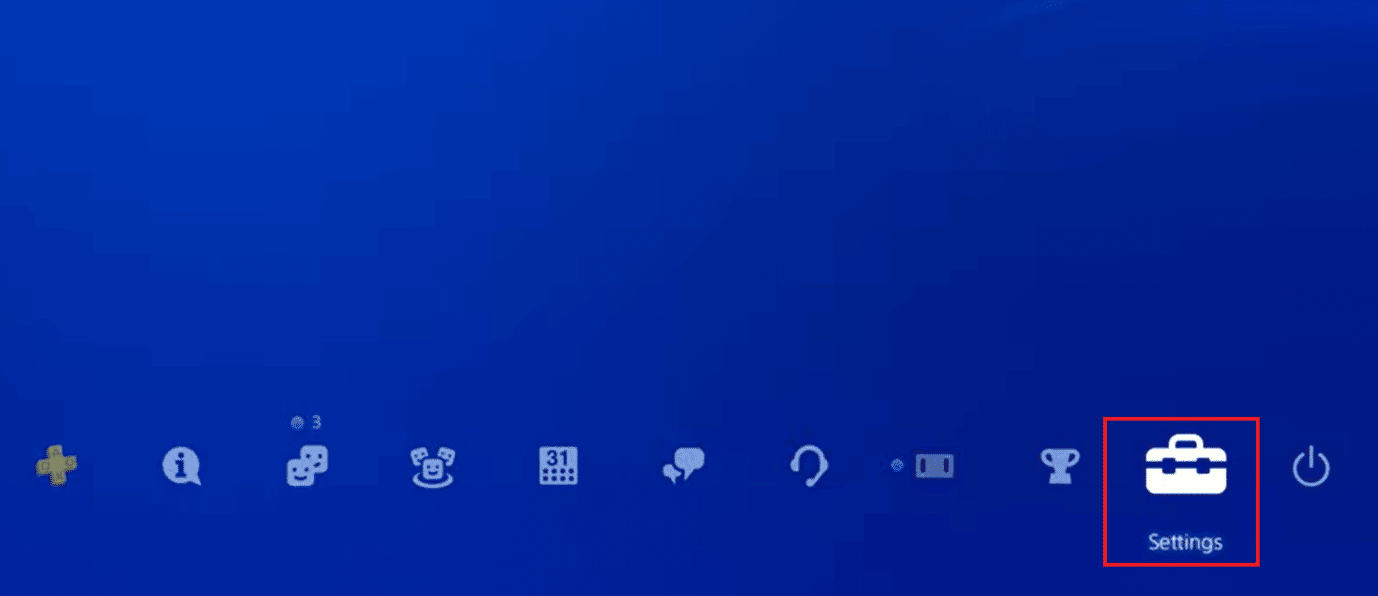
2. Wählen Sie nun Kontoverwaltung unter Einstellungen.
3. Wählen Sie Kontoinformationen .
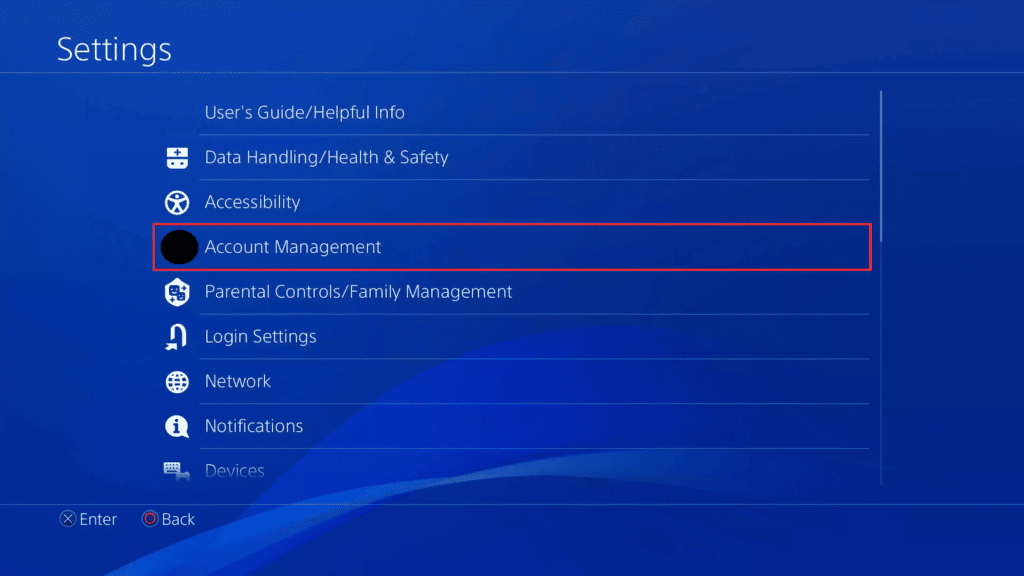
4. Wählen Sie hier Geldbörse aus.
5. Wählen Sie Zahlarten .
6. Navigieren Sie nun zu PayPal-Konto hinzufügen .
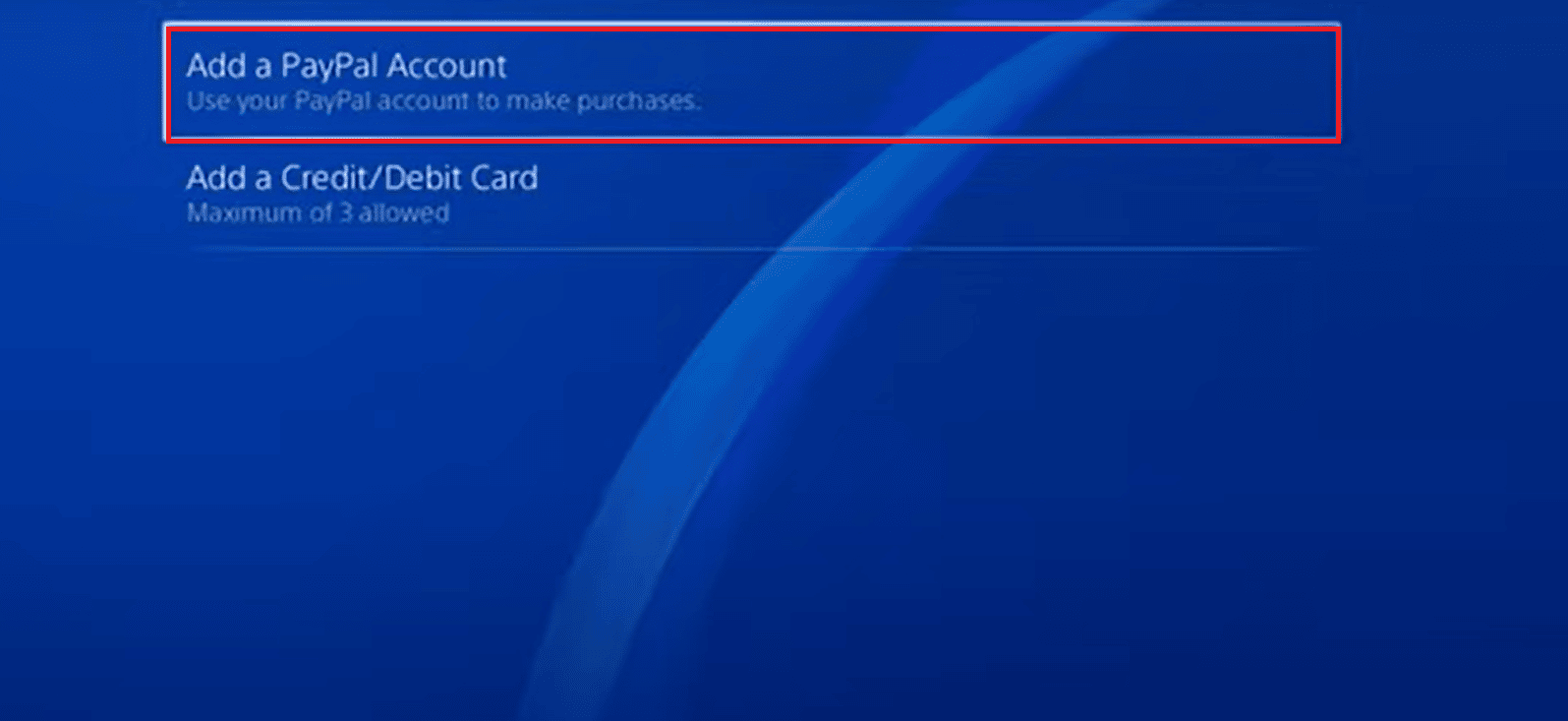
7. Zahlungsinformationen eingeben .
Methode 4: Kreditkarte erneut registrieren
Versuchen Sie diese Methode, wenn die oben genannten Methoden den Fehlercode WS 43709 3 auf PS4 nicht beheben können. Hier sind die Schritte, die Sie ausführen müssen, um eine Kreditkarte erneut zu registrieren:
1. Klicken Sie auf Einstellungen .
2. Wählen Sie nun Kontoverwaltung .
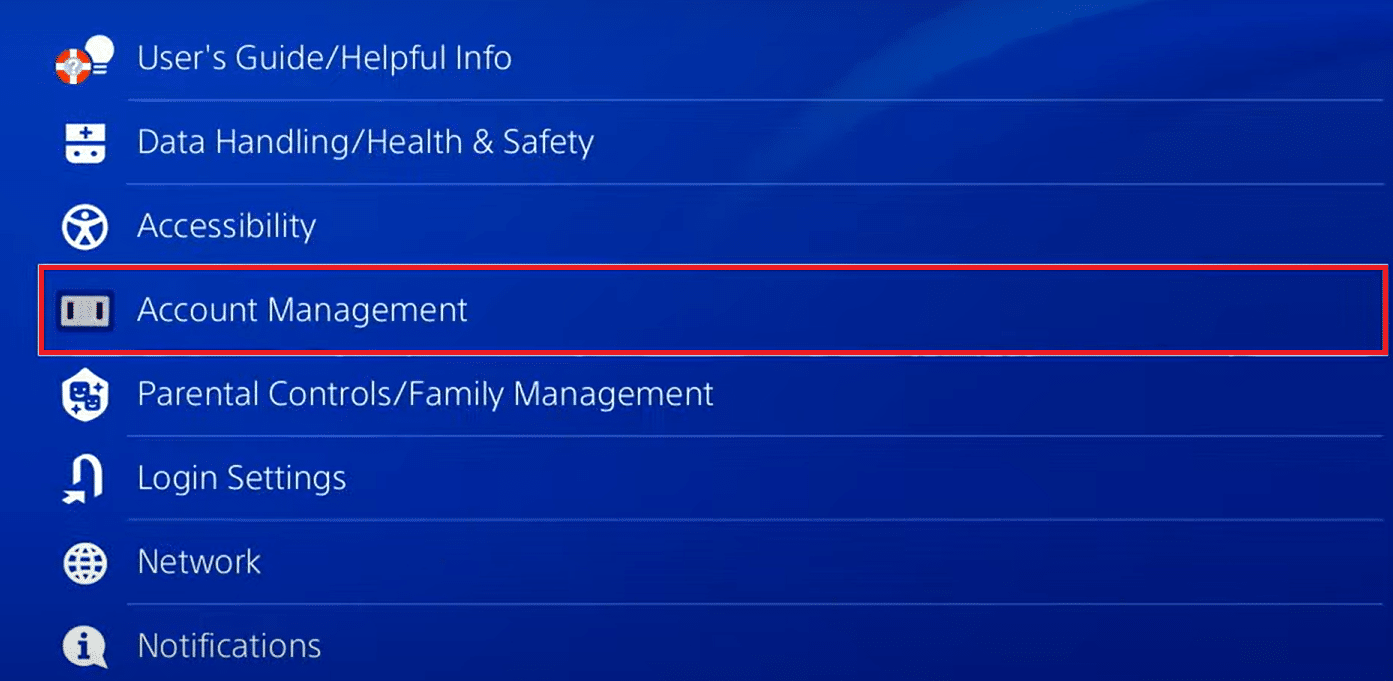
3. Wählen Sie danach Kontoinformationen aus.
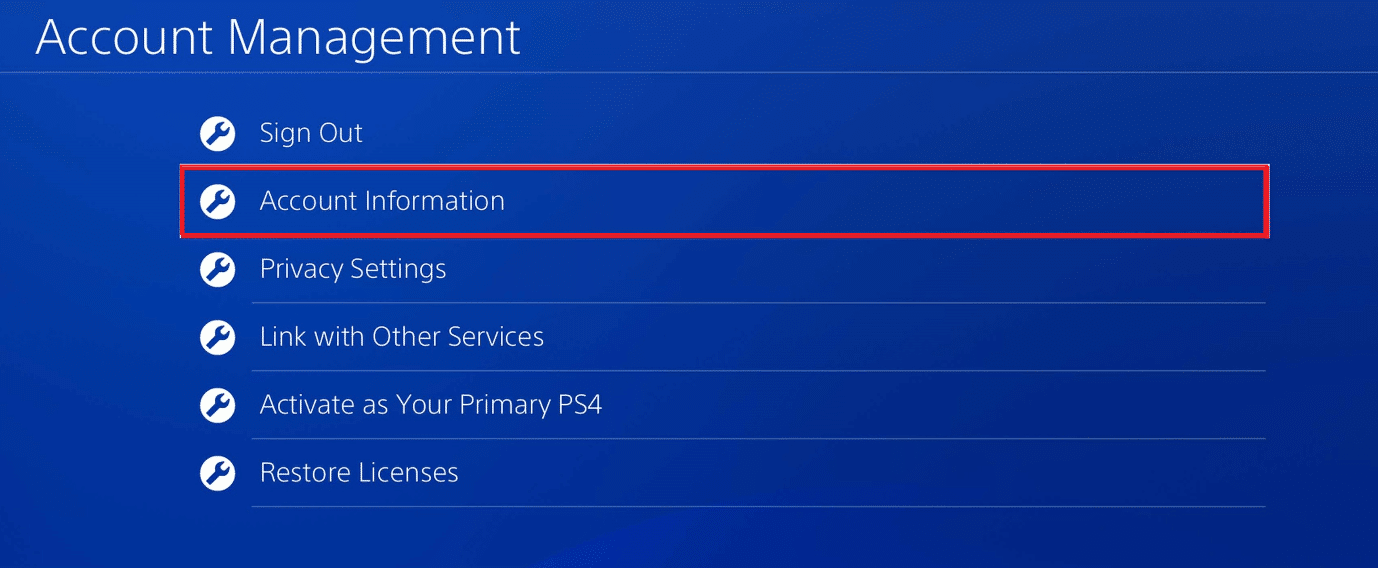
4. Wählen Sie die Geldbörse aus .
5. Wählen Sie hier Zahlungsarten aus.
6. Wählen Sie nun die Karte aus, die Sie löschen möchten .
7. Wählen Sie Löschen .
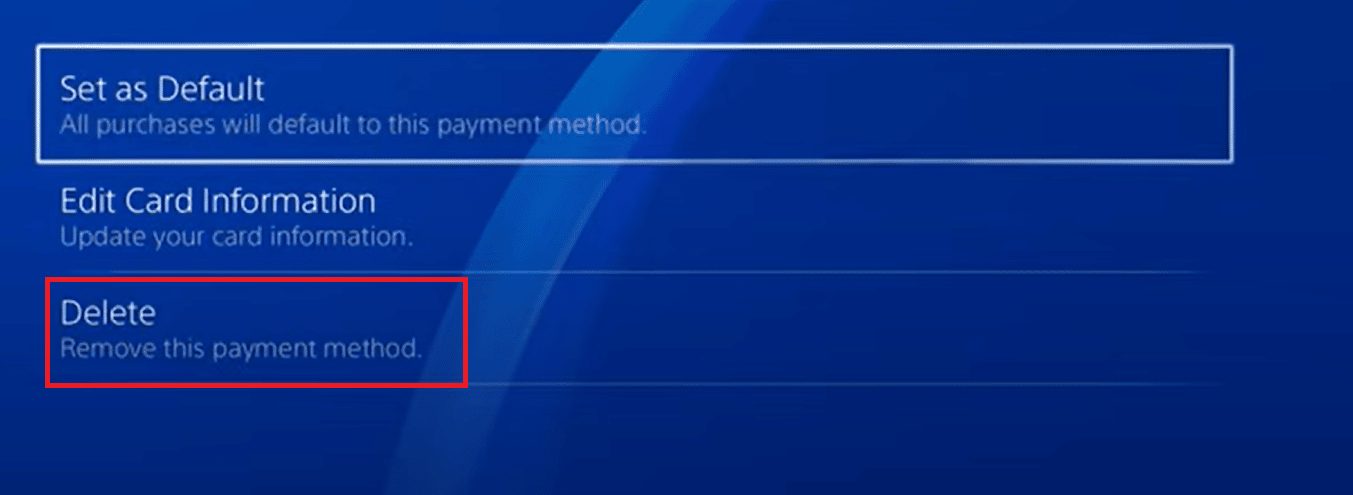
8. Wählen Sie abschließend Ja aus.
9. Wiederholen Sie nun die Schritte 1 bis 5 .
10. Wählen Sie Kredit-/Debitkarte hinzufügen aus .
11. Geben Sie danach die Details ein und fahren Sie gemäß den Anweisungen auf dem Bildschirm fort.
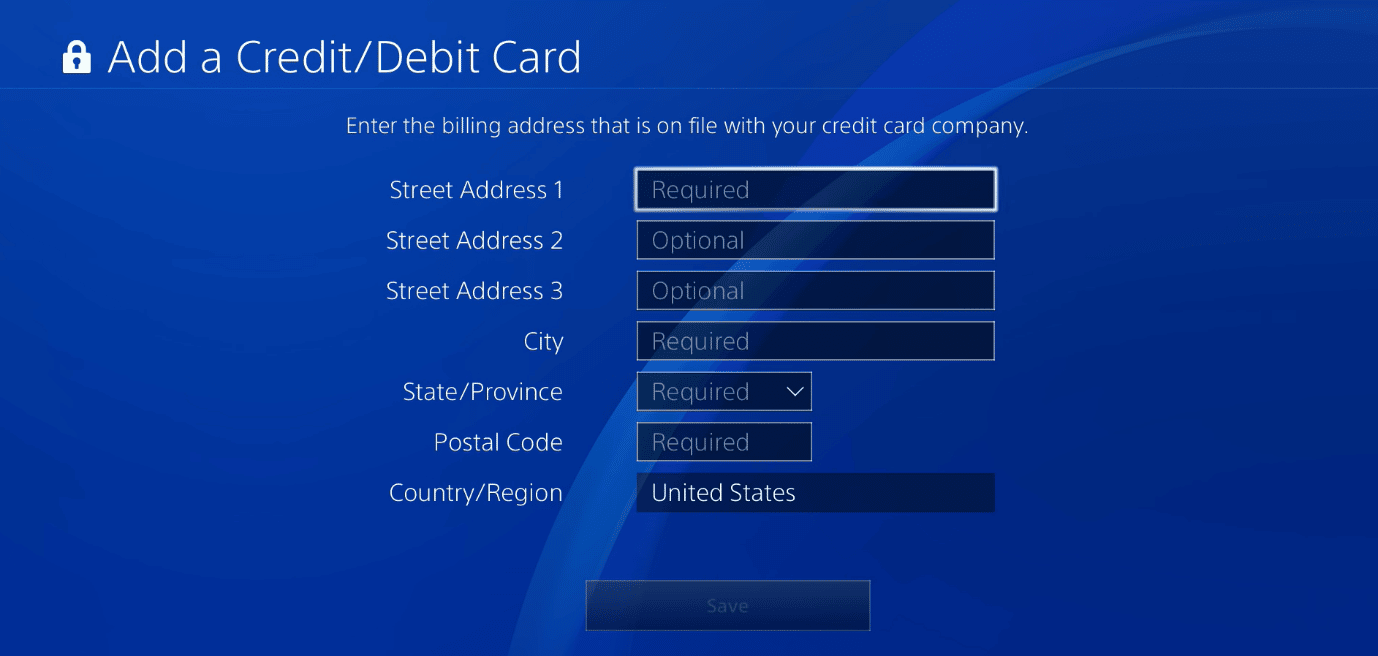
Methode 5: Lizenzen wiederherstellen
Das Problem kann auch auftreten, wenn Sie von der alten PlayStation auf eine neue umgestiegen sind. Befolgen Sie die unten aufgeführten Schritte, um den Fehlercode WS 43709 3 auf PS4 zu beheben:
1. Klicken Sie auf Einstellungen .
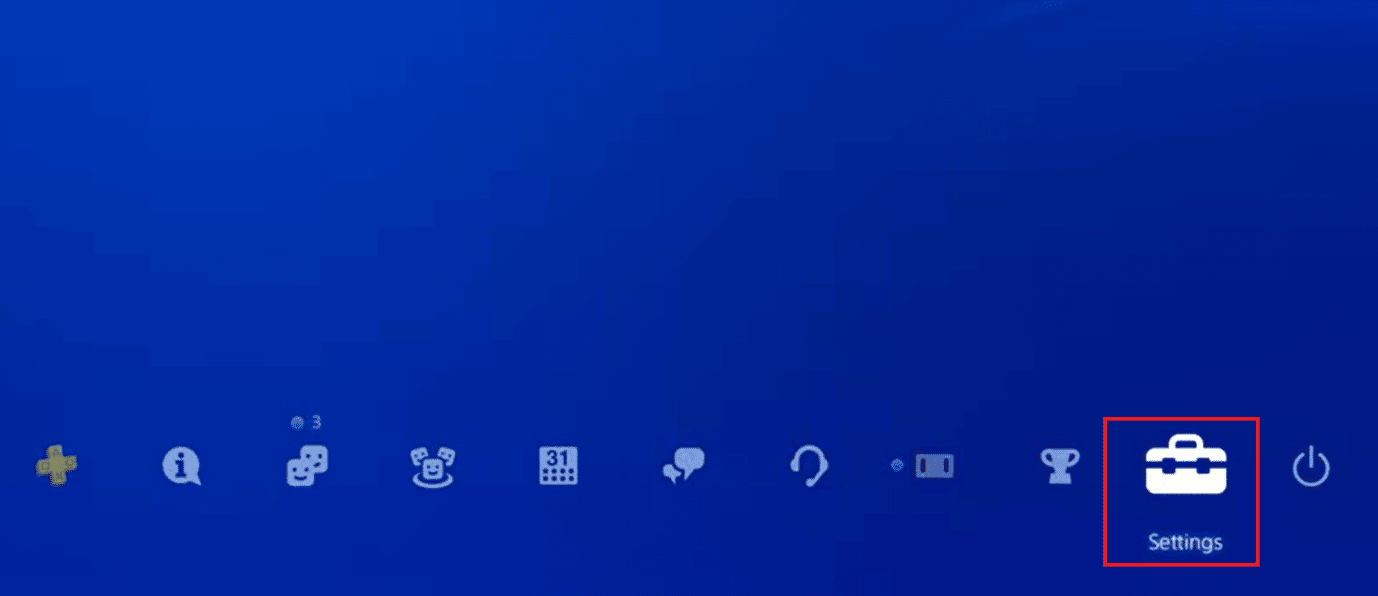
2. Wechseln Sie nun zur Kontoverwaltung.
3. Wählen Sie danach Lizenzen wiederherstellen .
4. Wählen Sie Wiederherstellen .
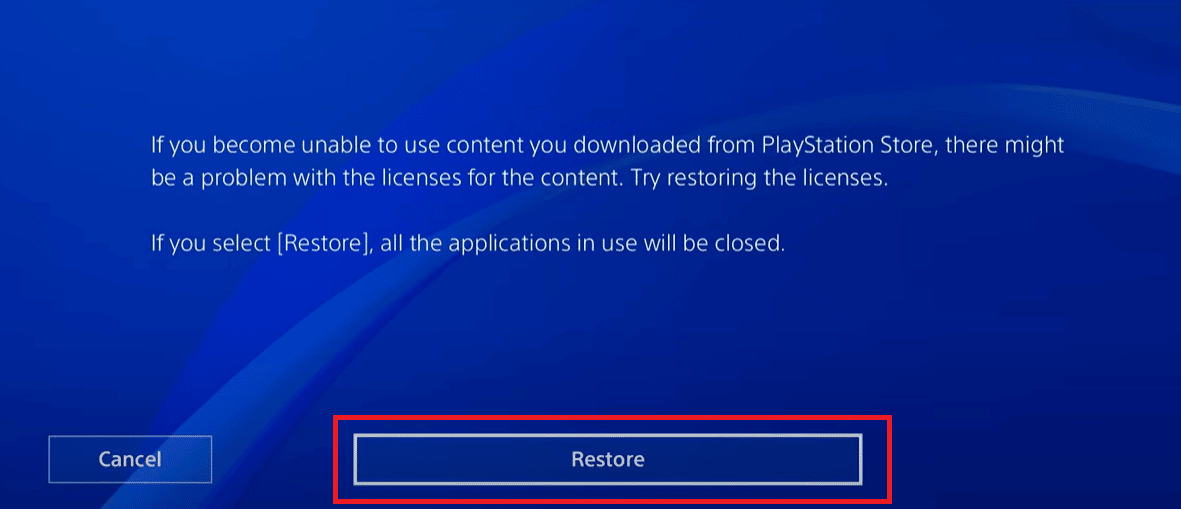
Lesen Sie auch : Löscht die Initialisierung von PS4 das PSN-Konto?
So beheben Sie den Fehlercode WS 43691 3 auf PS4
Fehler werden angezeigt, wenn Sie eine Technologie verwenden. Aber es gibt auch Lösungen, also lesen Sie weiter, um mehr über die Methoden zur Behebung des Fehlers WS 43691 3 zu erfahren.
Methode 1: Melden Sie sich erneut an
Möchten Sie erfahren, wie Sie sich erneut anmelden? Die folgenden Schritte führen Sie durch die erneute Anmeldung bei PS4.
1. Navigieren Sie zunächst auf dem Startbildschirm zu Einstellungen .
2. Wählen Sie nun Kontoverwaltung .
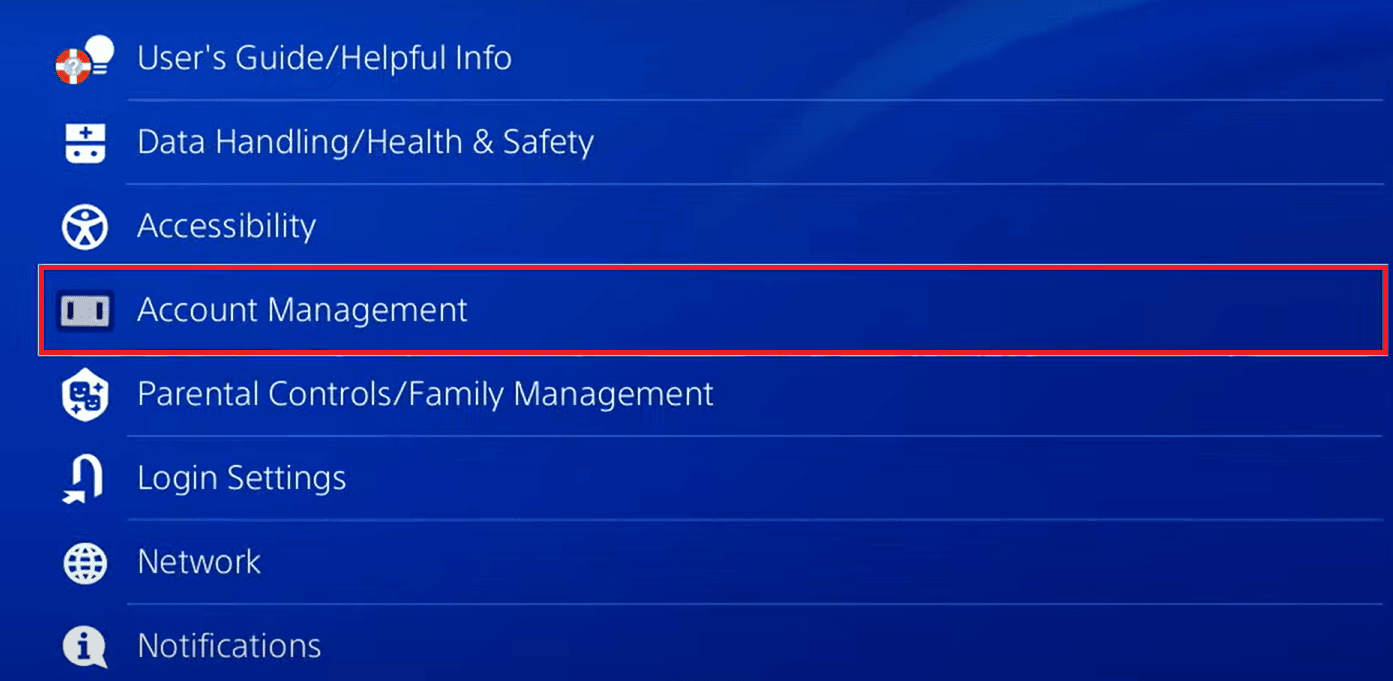
3. Wählen Sie danach mit dem Controller Abmelden aus .
4. Melden Sie sich jetzt an .
Methode 2: Lizenz wiederherstellen
Um die Lizenz wiederherzustellen, müssen Sie lediglich die zuvor in diesem Artikel erwähnten Schritte ausführen.
Lesen Sie den nächsten Abschnitt, um den Fehler WS-118720-9 auf der PS4-Konsole zu beheben.
Lesen Sie auch: PS4-Fehler CE-34788-0 behoben
So beheben Sie den WS-118720-9-Fehlercode auf PS4
Der Fehler WS-118720-9 zeigt ein Verbindungsproblem mit dem PSN-Server. Wenn die oben genannten gängigen Methoden das Problem nicht lösen konnten, versuchen Sie es mit diesen beiden Methoden:
Methode 1: Melden Sie sich erneut an
Dies ist eine der einfachsten Methoden, um den Fehler WS-118720-9 zu beheben. Sie müssen wissen, wie Sie sich erneut anmelden. Um sich erneut anzumelden, müssen Sie sich zuerst abmelden und dann durch Eingabe der Daten anmelden. Wenn Sie lernen möchten, wie man es durchführt, lesen Sie diese Methode, die unter den allgemeinen Methoden für alle Fehler im obigen Artikel erwähnt wird.
Methode 2: PS4 zurücksetzen
Wir empfehlen Ihnen, diese Methode nur durchzuführen, wenn die oben genannten Methoden für Sie fehlgeschlagen sind. Lassen Sie uns einen Blick auf die Schritte werfen, die Sie beim Zurücksetzen Ihrer PS4-Konsole unterstützen:
Hinweis: Wenn Sie diese Methode ausführen, werden alle gespeicherten Speicherdaten gelöscht. Erstellen Sie also eine Sicherung, bevor Sie diese Methode ausführen.
1. Wählen Sie Einstellungen .
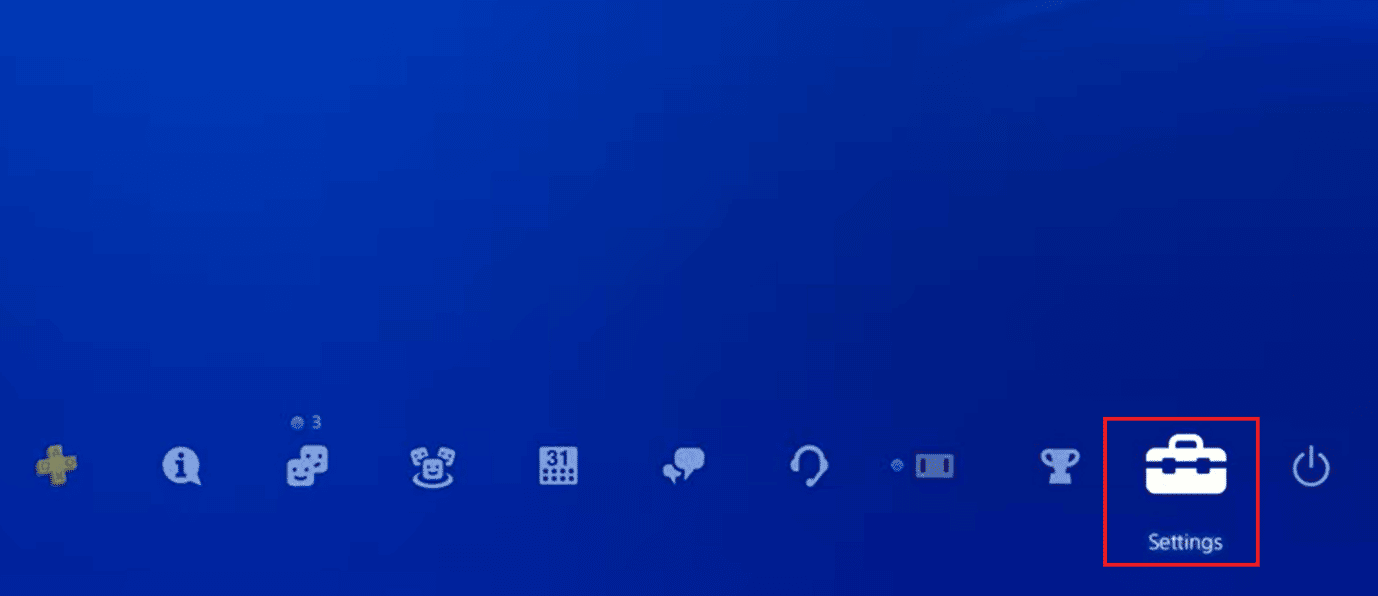
2. Wählen Sie als nächstes Initialisierung.
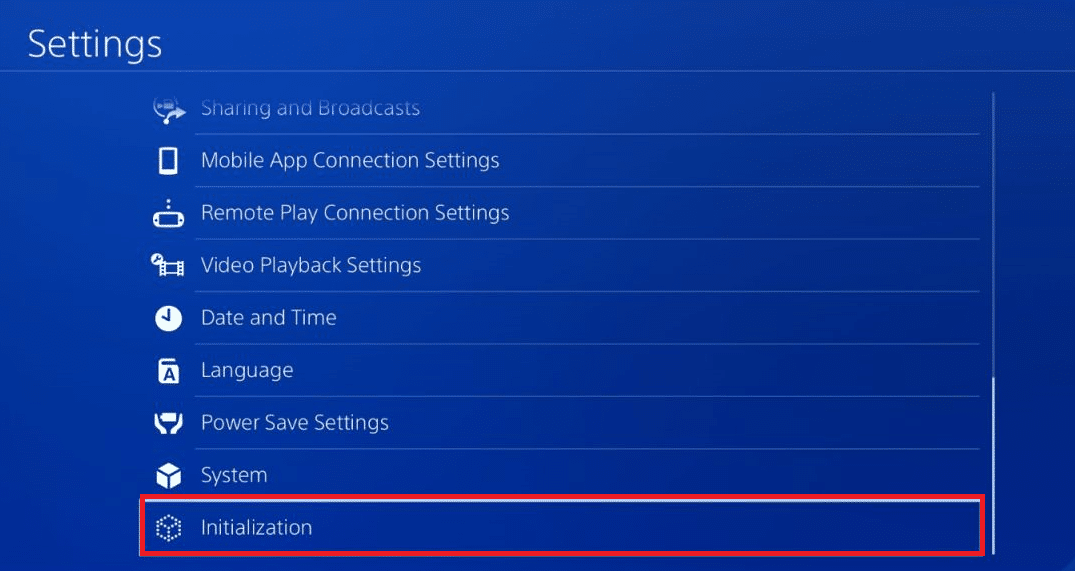
3. Wählen Sie PS4 initialisieren.
4. Wählen Sie Vollständig unter Wählen Sie aus , wie Sie die PS4 initialisieren möchten.
5. Wählen Sie nun die Option Initialisieren .
6. Wählen Sie Ja , um den Initialisierungsprozess zu starten .
Daher sind dies die Möglichkeiten, den Fehler WS-118720-9 auf der Play Station 4-Konsole zu beheben.
Häufig gestellte Fragen (FAQs)
Q1. Warum akzeptiert meine PS4 meine Kreditkarte nicht?
Ans. Ihre Kredit- oder Debitkarte kann möglicherweise nicht verknüpft werden, wenn sie auf eine Adresse in einem anderen Land als der Region registriert ist, in der sich Ihr PlayStation Store befindet.
Q2. Warum akzeptiert PlayStation meine Debitkarte nicht?
Ans. Dieses Problem kann auftreten, wenn Ihre Karte für internationale Transaktionen deaktiviert ist.
Empfohlen:
- Wie lange dauert das Aufladen der AirPods?
- Wie lange hält eine Xbox One?
- So reinigen Sie eine PS4-Disc
- 8 einfache Möglichkeiten, das blinkende blaue Todeslicht auf PS4 zu beheben
Wir hoffen, dass dieser Artikel hilfreich war und Sie den Fehlercode WS 43709 3 auf PS4 und auch andere Fehler wie den Fehler WS-118720-9 beheben konnten. Wenn Sie noch Fragen haben, können Sie diese gerne im Kommentarbereich unten stellen. Teilen Sie uns auch mit, was Sie als nächstes lernen möchten.
